5 siyaabood oo aad uga soo ceshan karto faylasha la tirtiray ee dib u warshadaynta gudaha Windows 10
Gudaha Windows 10 , way fududahay in dib loogu soo celiyo faylalka tirtiray ee dib u warshadaynta(Recycle Bin) oo lagu soo celiyo meeshii ay markii hore ka yimaadeen. Haddii aad si ula kac ah ama shil ah shay uga saartay PC-gaaga oo aad dib ugu baahan tahay hadhow, waxa jira shan siyaabood oo aad uga soo ceshan karto faylalka tirtiray ee dib-u- warshadaynta(Recycle Bin) gudaha Windows 10 . Casharradani waxa ay tusinaysaa wax kasta oo aad u baahan tahay si aad u gasho, u hesho, oo aad uga soo kabsato faylalka iyo faylalka la tirtiray ee Dib-u-warshadeynta Bin(Recycle Bin) kaaga Windows 10 kumbuyuutarka ama aaladda:
Waxyaabaha ugu horreeya(First) marka hore: Gal(Access) faylasha la tirtiray adiga oo isticmaalaya dib u warshadaynta(Recycle Bin) gudaha Windows 10
Si loo soo celiyo faylalka tirtiray(deleted files) gudaha Windows 10 , waxaad u baahan tahay inaad marka hore gasho adigoo furaya Windows 10 Dib-u-warshadeynta Bin(opening the Windows 10 Recycle Bin) . Dib- u- warshadaynta bintu(Recycle Bin) waa, asal ahaan, dhanka bidix ee sare ee miiskaaga(Desktop) .

In kasta oo qalab kasta oo adag uu farsamo ahaan leeyahay dib-u-warshad bin(Recycle Bin) , dhammaan walxaha aad tirtirto waxay ku yaalliin hal galmood oo ku yaal miiskaaga(Desktop) . Habka ugu fudud ee lagu furi karo waa adigoo laba jeer gujinaya ama laba jeer taabo, waxaadna arki kartaa liiska dhammaan faylasha iyo faylalka aad tirtirtay.

Haddii faylka dib u warshadaynta(Recycle Bin) uu ka maqan yahay miiskaaga, baro sida loo soo celiyo iyo macluumaadka kale ee faa'iidada leh ee ku saabsan, adoo akhrinaya The Windows 10 Dib u warshadaynta bin: Dhammaan waxaad u baahan tahay inaad ogaato(The Windows 10 Recycle Bin: All you need to know) .
1. Sida dib looga soo ceshado faylasha la tirtiray Recycle Bin iyadoo la isticmaalayo menu-ka midig ee ku yaala Windows 10
Habka ugu fudud ee lagu soo ceshan karo faylasha la tirtiray Recycle Bin waa ka menu-ka midigta. Dooro shayga, midig-guji ama tabo-oo ku hay (iyaga) si aad u furto liiska macnaha guud, ka dibna dhagsii ama taabo Soo Celinta(Restore) .

Alaabta waxaa lagu celiyaa meeshii ay markii hore ka yimaadeen.
2. Sida dib loogu soo ceshado faylasha la tirtiray Recycle Bin adoo isticmaalaya Properties gudaha Windows 10
Haddii aadan hubin inaad heshay faylka saxda ah ama gal, waxaad wax badan ka ogaan kartaa inta aadan soo celin. Inkasta oo aanad isticmaali karin ama furi karin faylashan iyo faylalkan inta ay ku jiraan Dib-u-warshadaynta Bin(Recycle Bin) -ka , waxaad awood u yeelanaysaa inaad ka hesho macluumaad iyaga ku saabsan adiga oo gujinaya ama taabsiinaya Guryaha(Properties) liiska macnaha guud.

Daaqadda Guryaha(Properties) ayaa ku ogeysiinaysa goorta faylkaaga ama galkaaga la Sameeyay(Created) oo la tirtiray(Deleted) , iyo sidoo kale Nooca(Type) , Baaxadda(Size) , iyo Asalka(Origin) - halka uu shaygu ku jiray ka hor intaan la tirtirin.
Si loo soo celiyo faylka ama galkii isla goobtii, dhagsii ama taabo badhanka Soo Celinta(Restore) .

Alaabta la doortay ayaa isla markiiba lagu soo celiyaa halkii ay markii hore ka yimaadeen.
3. Sida loo soo ceshado faylasha la tirtiray iyadoo la isticmaalayo Recycle Bin Tools gudaha Windows 10
Waxa kale oo aad dooran kartaa hal ama wax ka badan oo taabo "Soo celinta alaabta la doortay"("Restore the selected items") - laga bilaabo "Recycle Bin Tools" tab ee ribbon - si aad ugu celiso goobtoodii asalka ahayd.

Faylasha iyo galalka la xushay waa la soo celinayaa isla markaaba.
4. Sida loo soo ceshado dhammaan walxaha la tirtiray iyadoo la isticmaalayo Recycle Bin Tools gudaha Windows 10
Haddii aad rabto in aad dib u soo ceshato dhammaan waxyaabaha ku jira Dib(Recycle Bin) -u-warshadaynta , isticmaal badhanka "Soo Celinta dhammaan walxaha" ee ku yaal tabka ("Restore all items")Qalabka Dib(Recycle Bin Tools) -u-warshadaynta ee ku yaal ribbon.
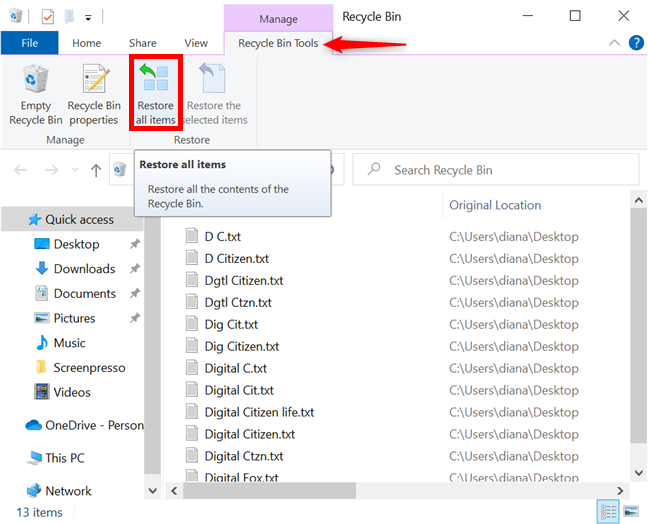
Alaabta ayaa isla markiiba lagu soo celiyay hababka kale, laakiin waxaad u baahan tahay inaad xaqiijiso markaad soo celinayso dhammaan faylasha iyo faylalka ku jira Windows 10 Dib-u-warshadeynta Bin(Recycle Bin) . Guji ama taabo Haa(Yes) .

Dhammaan alaabta waxaa lagu celiyaa meeshii ay joogeen ka hor intaan la tirtirin.
5. Sida loo soo ceshado faylalka tirtiray ee Recycle Bin la gooyo(Cut) oo ku dheji (Paste)Windows 10
Waxa kale oo aad ka gooyn kartaa shay kasta oo la tirtiray oo ku dhejisan(Recycle Bin) kartaa meel kale si aad u soo celiso. Dooro shayga aad rabto inaad guurto, ka dibna midig-guji ama tabo-oo hay si aad u furto liiska macnaha guud. Guji(Click) ama taabo goo(Cut) .
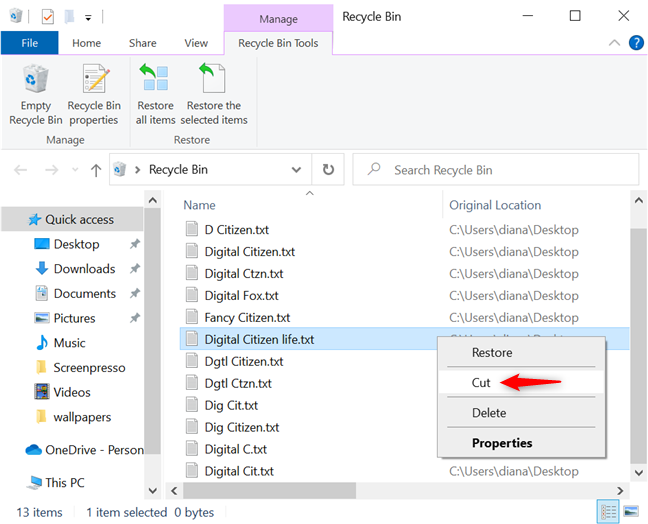
Kadib waxaad aadi kartaa gal kale ama desktop-kaaga oo waxaad ku dhejin kartaa alaabta halkaas. Midig-guji ama tabo-oo ku hay meel bannaan oo ku dhex jirta galkaaga, ka dibna taabo paste .

Windows 10 waxay soo ceshataa alaabta oo waxay dhigtaa meesha la tilmaamay.
TALO:(TIP:) Waxaa jira in ka badan hal hab oo faylasha looga soo saaro qashinka dib loo warshadeeyo(Recycle Bin) oo lagu dhejiyo meel kale. Si aad wax badan u barato, akhri casharradayada ku saabsan sida loo gooyo, koobi karo, oo loogu dhejiyo Windows(how to Cut, Copy, and Paste in Windows) .
BONUS: Sida loo helo faylasha iyo faylalka la tirtiray ee ku jira qashinka dib u warshadaynta(Recycle Bin)
Haddii ay dhibaato kaa haysato helista fayl ama gal aad tirtirtay, waxaad isticmaali kartaa kala- soocidda gaarka ah ee Recycle Bin . (Recycle Bin's)Midig-guji ama tabo-oo ku hay meel madhan oo ku taal dib u warshadaynta(Recycle Bin) si aad u furto liiska macnaha guud. Helitaanka ku kala sooc(Sort by) oo ogaysii goobta asalka(Original Location) ah iyo taariikhda la tirtiray(Date Deleted) ikhtiyaarrada. Waxaad isticmaali kartaa midkood si aad dhakhso ugu hesho shay la tuuray.

Haddii aadan ka heli karin faylalka iyo faylalka aad ka saartay qashinka dib u warshadaynta(Recycle Bin) , waxaa laga yaabaa in si joogto ah loo tirtiro. Si kastaba ha ahaatee, waxaa jira tillaabooyin aad weli qaadi karto si aad dib ugu soo ceshato. Si aad u bilawdo, akhri Maxaa ku dhacaya faylasha la tirtiray? Maxaad u soo kaban kartaa qaarkood? (What happens to deleted files? Why can you recover some of them?)si aad u fahanto waxa aad la tacaalayso. Waxaad markaa isticmaali kartaa Taariikhda Faylka(use File History) si aad u hesho gurmad ama isku day qalab soo kabasho oo bilaash ah oo dhinac saddexaad ah(third-party recovery tool) , sida Recuva .
Maxaa faylal ah oo aad ka soo kabsatay Windows 10 (Windows 10) Dib-u-warshadaynta Bin(Recycle Bin) ?
Dib- u- warshadaynta bintu(Recycle Bin) waa tallaabo dhexdhexaad ah ka hor inta aan shayada si joogto ah loo tirtirin, markaa sawirada casharradayada waxaa lagu kaydiyaa halkaas ilaa maqaalladayada la daabaco. Haddii aan u baahanahay inaan samayno wax isbeddel ah daqiiqadaha ugu dambeeya, waxaan si fudud u heli karnaa oo aan uga soo kaban karnaa faylasha la tirtiray ee Dib(Recycle Bin) -u-warshadaynta . Ka warran adiga? Maxaa xog ah oo aad ka soo kabsatay Windows 10 (Windows 10) Dib-u-warshadaynta Bin(Recycle Bin) ? Noogu sheeg faallooyinka.
Related posts
Qalabka dib u warshadaynta ee Windows 10 iyo Windows 11 -
Aaway qashinka dib u warshadaynta ee Windows 10 iyo Windows 11?
Sida loo isticmaalo aragtida File Explorer gudaha Windows 10 sida pro -
Sida loo beddelo qaab-dhismeedka galka gudaha Windows 10's File Explorer
Sida loo maamulo amarrada File Explorer gudaha Windows 10 -
Sida loo sameeyo Windows 10's File Explorer tus thumbnails ee dhammaan faylasha warbaahinta
Sida loogu xidho server-ka FTP gudaha Windows 10, laga bilaabo File Explorer -
Sida loo beddelo meelaha gal-galka isticmaalaha gudaha Windows 10 (Dukumentiyada, Soodejinta, iwm.) -
Waa maxay Ku Kulan hadda gudaha Windows 10, iyo sida loo isticmaalo -
Sida loo beddelo icon folder gudaha Windows 10 3 tillaabo fudud
Sii taageero fog Windows 10 isticmaalayaasha leh Kaalmada Fog ee Windows
7 siyaabood oo loo wadaago faylasha iyo faylalka File Explorer (gudaha Windows 10 & Windows 8.1)
Sida sawirka loogu daabaco bogag badan, iyadoo la isticmaalayo Windows 10's Rinjiga
Sida loo gubo faylka ISO disc (DVD, Blu-Ray, iwm) gudaha Windows 10
Sida loo beddelo dhammaan faylasha ku jira galka gudaha Windows 10
Halkee lagu kaydiyaa sawirada shaashadda? Beddel goobtooda Windows 10 -
Sida loo baadho Windows 10 oo leh File Explorer
Sida loo arko dhammaan faylasha qarsoon iyo faylalka ku jira Windows 10
Sida loo isticmaalo kombiyuutarada badan ee Windows 10: Dhammaan waxaad u baahan tahay inaad ogaato
Sida loo sameeyo Chrome browserka caadiga ah ee Windows 10 (Firefox & Opera)
